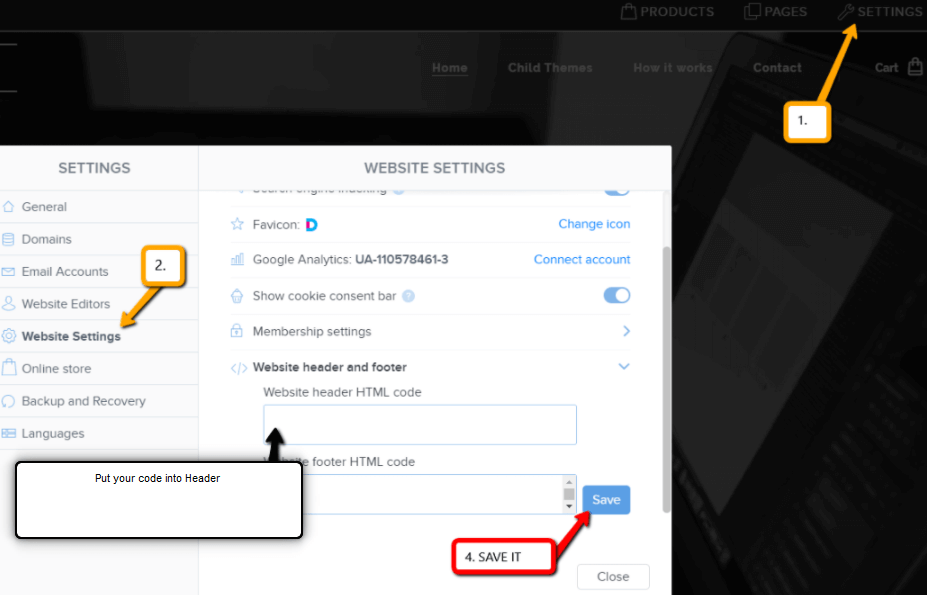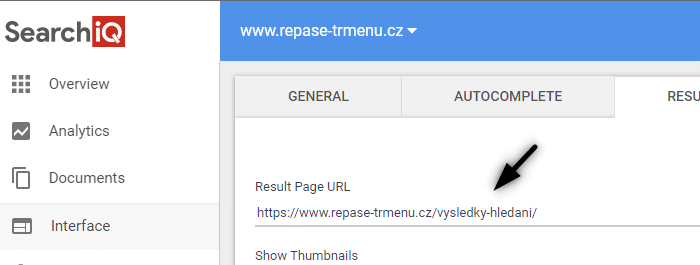Haluatko hakukentän (hakupalkin) verkkokauppaasi/kotisivustolle WEBNODE:lla?
Etsitkö yksinkertaista ja tyylikästä hakukenttää, jonka voit sijoittaa Webnoden kotisivustollesi tai verkkokauppaasi?
Video-tutorial
Videotutorial is only in Slovak language.
Opetusohjelmassa Kuinka lisätä mukautettu haku kenttä verkkoon? – Googlen-täsmähaku.Olen näyttänyt yksinkertaisen hakukentän Googlesta.
Tässä opetusohjelmassa näytän sinulle ulkoisen hakukentän SearchIQ, joka lataa automaattisesti kaikki kotisivustosi / verkkokauppasi sivut.
Sen jälkeen annan sinulle hakukentän HTML-koodin, jonka voit yksinkertaisesti lisätä kotisivustollesi tai verkkokauppaasi.
Jos kotisivustollasi tai verkkokaupassasi ei ole yli 2000 sivua (esim. tuotesivuja tai muita verkkosivuston sivuja), sinun ei tarvitse maksaa mitään tästä SearchIQ-sovelluksesta.
SE ON ILMAINEN.
ILMAISESSA versiossa tuki on saatavilla myös foorumin kautta.
SearchIQ tarjoaa myös ilmaisia hakutermitilastoja, joita voit käydä läpi suoraan heidän portaalissa. heidän käyttöliittymästään.
SearchIQ sopii verkkokaupan tuote hakukentäksi tai klassisen web-sivuston tai blogien hakukentäksi.
Käytän SearchIQ-hakukenttää Wpromotions.eu-verkkosivustollani. Jos haluat kokeilla sitä, käytä tämän sivuston hakukenttää.
Jaetaan tämä opetusohjelma kolmeen osaan:
Ensimmäinen osa – rekisteröinti ja koodien saaminen
- Ensimmäinen askel on rekisteröityä ulkoiseen SearchIQ-palveluun.
Voit rekisteröityä virallisella verkkosivustolla: https://www.searchiq.co/ (Aloita klikkaamalla “Get Started” -painiketta.)
3. Vahvista sähköpostiosoitteesi klikkaamalla linkkiä, jonka he lähettivät sinulle.
Jos et vastaanota sähköpostiviestiä – tarkista roskapostia tai muut kansiot
Kun olet vahvistanut sähköpostiosoitteesi, kirjaudu sisään.

Toinen osa – koodien upottaminen kotisivustollesi tai verkkokauppaan
Liitä ensimmäinen sovelluksen antama koodi Mukautettu HTML ylätunnistekoodi -osioon kotisivusi jokaiseen sivuun.
Valitse, miten upotat ensimmäisen koodin – riippuen siitä, mitä Premium-pakettia käytät WEBNODEssa.
1. Olen ostanut Premium STANDARD TAI PROFI-paketin / Business-paketin
Jos olet ostanut Standard- tai Profi Premium -paketin / Business-paketin, voit liittää ensimmäisen koodin yhdellä klikkauksella <ylätunniste>- osioon verkkosivuston kaikilla sivuilla.
Klikkaa Webnode-editorin yläosassa “Asetukset” – “Kotisivun asetukset” – “HTML-ylätunniste / alatunniste” – “Mukautettu HTML ylätunnistekoodi“.
Hienoa, olet lisännyt ensimmäisen SearchIQ-koodin KAIKKIIN sivuihin.
2. Minulla on maksuton kotisivu tai olen ostanut Limited/ Premium Mini-paketin.
Jos sinulla on verkkosivusto tai verkkokauppa, joka on luotu ilmaisella versiolla, Limited tai Premium Mini-paketti. Sinun on lisättävä ensimmäinen koodi kunkin sivun ylätunnisteeseen erikseen.
1. Liitä koodi jokaisen sivun ylätunnisteeseen: Klikka editorin yläpalkissa “Sivut” – “Valitse sivu” – “SEO-sivun asetukset” – “Mukautettu HTML ylätunnistekoodi” ja liitä ensimmäinen koodi SearchIQ:sta.
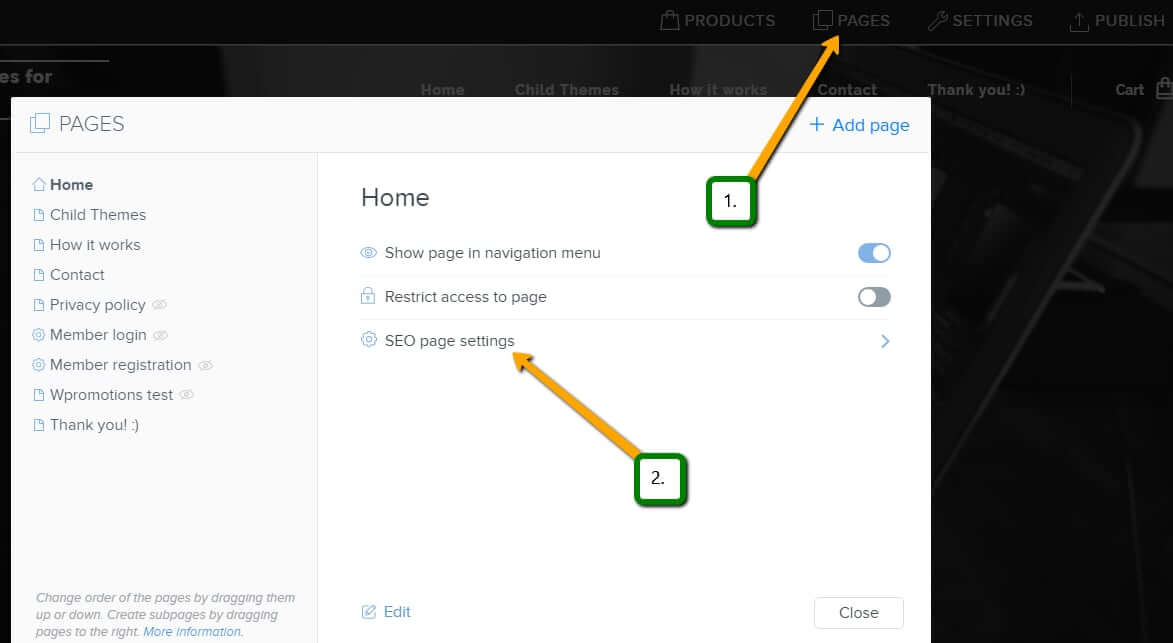
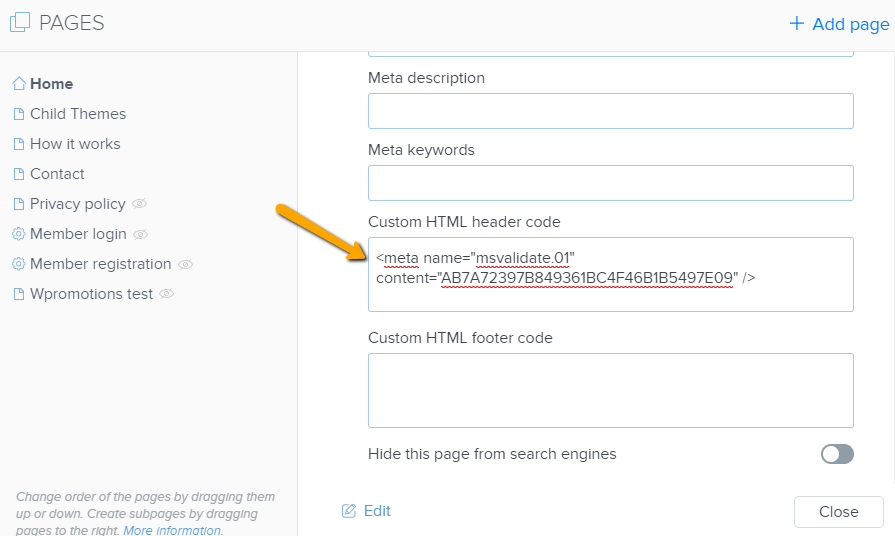
Hienoa – liitit ensimmäisen SearchIQ koodin onnistuneesti.
Toinen koodi on liitettävä kohtaan, jossa haluat hakukentän näkyvän.
VINKKI: Toisessa koodissa voit muokata hakukoneessa näkyvää tekstiä.
Muuta koodin ennalta määritetty “Hae kirjoittamalla tähän…” omaksi, esimerkiksi “Hae” jne.
Kopioi toinen SearchIQ-koodi ja liitä se verkkosivuston tekstiosaan käyttämällä +– ja HTML.

Julkaise!

Sinun pitäisi nyt nähdä pieni hakukenttä verkkosivustosi julkaistussa versiossa.

Liitä kolmas koodi SearchIQ erilliselle sivulle esim. Hakutulokset.
Luo “Sivut“-osioon uusi sivu, jonka nimeksi voit syöttää esim. Hakutulokset.
Tämä sivu on tarkoitettu käyttäjien hakutuloksiin.
Kun joku käyttää hakukenttää ja painaa Enter, hänet ohjataan automaattisesti tälle “hakutulossivulle”.

Avaa luomasi sivu ja liitä kolmas koodi “+“- ja “HTML“.
Liitä koodi paikkaan, johon haluat hakutulosten näkyvän.

Julkaise!

Etsi luomasi sivusi “hakutulosten” URL-osoite.
Klikkaa Webnode-editorissa “Sivut” – “Valitse tulossivu” – “SEO-sivun asetukset” ja kopioi hakutulossivusi URL-osoite.
Hienoa – SearchIQ-hakukone on asetettu oikein pienessä perusulkomuodossa.
Viimeinen vaihe on nyt muokata ulkoasua ja laajentaa SearchIQ-hakukenttää pienellä CSS-taikuudella.
Kolmas osa – ulkoasun mukauttaminen
SearchIQ:n avulla voit muokata hakukentän ulkoasua lisäämällä oman CSS-koodisi.
Jotta hakukenttä näyttäisi täsmälleen samalta kuin se näyttää DEMO-kotisivustolla, sinun on lisättävä oma CSS-koodisi SearchIQ:han.
Tilaa William Promotions Uutiset ja hanki valmis CSS-koodi, joka mukauttaa SearchIQ-hakukoneesi ulkoasua.
VALMIS – Hienoa, olet suorittanut viimeisen vaiheen onnistuneesti ja hakukenttä on nyt asennettu.
Näet muutoksen hakukoneen ulkonäössä välittömästi koti sivustosi julkaistussa versiossa.
Toivottavasti kaikki sujui ilman ongelmitta.
Jos sinulla on vaikeuksia tämän kanssa, älä epäröi ottaa minuun yhteyttä ilmaisessa Webnode-tukikeskuksessa.
Kirjoita minulle palautteesi kommenttiin.
Lisää mahtavia oppaita

Kuinkan vaihdan tekstin taustan kopioitaessa?
Etsitkö tapaa, kuinka voit kotisivuilla vaihtaa tekstin taustan kopioitaessa? Tämä väri on oletuksena sininen. Tässä oppaassa näytetään, kuinka pystyt helposti vaihtamaan värin ja näin parantaa kotisivusi ulkonäön. #Aloitetaan 1. Kirjaudu sisään...
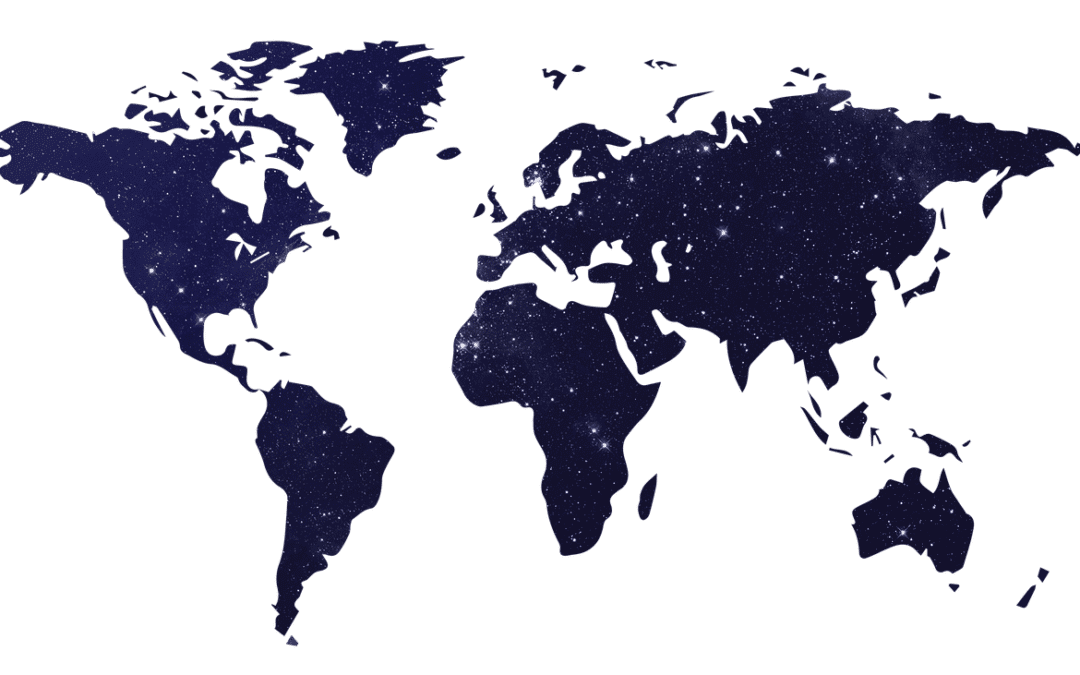
Kuinka asetan Google kartan Webnodella oikein
Etkö saa karttasi Webnodella toimimaan? Joskus käy niin, että järjestelmä ei pysty löytämään konkreettista osoitetta ja sen takia kartta kotisivun julkaistussa versiossa ei toimi. Webnoden editorissa järjestelmä löytää ja näyttää osoitteen, mutta julkaistussa...

Kuinka lataan kuittini Webnodesta
Etsitkö kuittiasi tilauksesta Webnodella? Tässä oppaassa kerrotaan, mistä löydät Webnodella kuittisi. Voit ladata kuittisi suoraan projektisi hallinnasta (editorissa / cms). Tärkeää: Vain kotisivun omistajalla (henkilö, joka löi kotisivut) ja ylläpitäjällä on pääsy...

11 lähdettä ilmaisten kuvien kaupalliseen käyttöön
Tästä oppaasta löydät linkit 12 kuvapankkiin. Kaikki kuvat on lisensoitu CC0:lla. ✔ Kuvat ovat siis kaupalliseen käyttöön. Sinun ei tarvitse mainita kuvan lähdettä kotisivuillasi. Jos olet tähän asti ladannut kuvia Googlen kautta, se on väärin! Kotisivua luodessa...

Kuinka lisään Webnode-sivuilleni online chatin ILMAISEKSI!
Haluatko lisätä sivuillesi online chatin saadaksesi nopeampaa viestintää asiakkaidesi kanssa? Tämä opas kuvailee miten helposti lisäät sivuillesi ilmaisen online chatin HTML-koodin avulla. Ensimmäinen vaihe on rekisteröinti sivulla https://www.smartsupp.com...

Kuinka yhdistän kotisivuni Facebookiin
Haluatko lisätä kotisivuillesi widgetin Facebookin yhdistämiseen? Olet oikeassa paikassa. Oppaassa ”Kuinka lisään sosiaalisen median ikonit (FB ja Instagram) Webnode-sivun yläosaan” esitin teille yksinkertaista tapaa kotisivun yhdistämisestä sosiaaliseen...

Kuinka lisään Webnode-sivuilleni responsiivisen taulukon
Haluatko lisätä Webnode-sivuillesi taulukon? Tämä toiminto ei ole vielä Webnoden editorissa saatavilla, mutta voit luoda taulukon ulkopuolisen ohjelman tablesgenerator.com avulla. Ohje taulukon luomiseen ja lisäämiseen Webnode-sivuille. 1. Tätä...

Kuinka lisään sivuille countdown timerin
Kuinka lisään sivuille countdown timerin Ohje countdown timerin lisäämiseen sivuille HTML-koodin avulla Haluatko lisätä sivuille countdown timerin? Olet esimerkiksi suunnittelemassa häät ja haluat sivuilla laskea montako päivää on jäljellä häihin? Ei huolta. 1. Käytä...

Kuinka lisään www-sivun Google-hakukoneeseen
Sivun lisääminen Googleen Kaikki jo tuntee hyvin Google-hakukonetta ja sitä ei tarvitse enempää esitellä. Hakukoneet käyvät säännöllisesti läpi sivuja verkossa ja kun ne löytävät uuden sivun, ne automaattisesti lisäävät sen omiin hakutuloksiin. Jos on sivusi...
Oliko tästä oppaasta apua? Lähetä se ystävillesi 🙂
- Webnode kokemuksia - 1.1.2023
- Kuinka nimetä “Lisää ostoskoriin” -painike uudelleen Webnode-verkkokaupassa - 30.5.2022
- Tarvitsetko tehokkaan ajanvarausjärjestelmän? - 28.2.2022